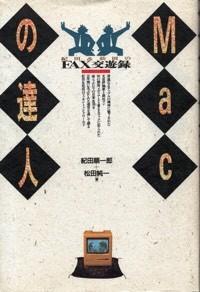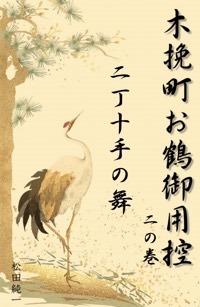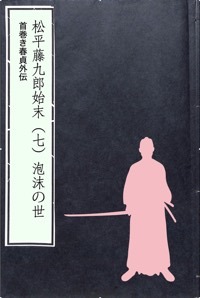Yosemiteへのアップデートで生じたトラブルの覚書
メインマシンとして使っている iMac 27” (Late 2012)を先日Mac OS X 10.10 Yosemiteにアップデートした。それ以前のOSはMountain Lionで、OS X Mavericks をパスしてのYosemiteへの移行だった。アップデートは一見巧く行ったかに見えたがご多分に漏れずすぐに異変を生じ、丸2日間ほど検証と修復に費やされたがその概要を覚書として記してみたい。
思えばMac OSの時代から新しいOSバージョンにアップデートする毎に軽度か重度かはともかく何らかのトラブルに巻き込まれてきたような気がする。
正確に記録を残してきたわけではないのであやふやな記憶も混じるが、ユーザーにとって新OSへの移行は期待と楽しみは当然としてもかなりのリスクを伴う作業なのは昔も今も変わらない...。
さて今回のトラブルだが、Mountain Lion...すなわちMac OS X 10.8 がインストールされている iMac 27” を最新OSであるMac OS X 10.10 Yosemiteへアップデートしようとする試みで遭遇した。いろいろと私なりに調べた結果、今回はアップデートに値すると判断しての実行であった。
幾多の例で今回も何らかのトラブルに見舞われるであろうことを予測して(笑)、まずは現行のOS環境すべてを外付けのSSDボリュームにクローンとしてバックアップを作成した。それとは別にこれまでTime Machineもトラブルなくそれなりのバックアップは取っている。ただし万一の場合、OSのバージョンはともかく内蔵ハードディスクからの起動ができない場合に外付けのハードディスクからの起動は問題解決に不可欠だと肌で感じているのでまずは万全を期しての準備である。
バックアップの準備が整ったところでアップデートを開始した。無論1番簡便な方法、すなわちOSの上書きである。現行のコンテンツや環境はそのままにOSのみMountain LionをYosemiteにするという方法だ。
やり方も難しい事はなくMac App Storeにある無料のYosemiteをダウンロードし、アプリケーションフォルダ内にダウンロードされたアイコンを起動するだけだ。後は指示にしたがうだけでアップデートは完了する...。というはずだが、今回も簡単にアップデートを許してくれなかった。
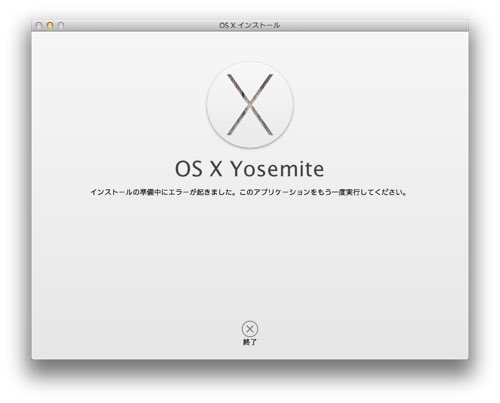
※Yosemiteのインストールを実行するとエラーメッセージが出て先に進めない
アップデートをスタートするとしばらくして「インストールの準備中にエラーが起きました。このアプリケーションをもう一度実行してください。」というメッセージが出て先に進めない。指示に従い再度Yosemiteのインストーラーを起動するも変化はなかった。
この時点で念のためと「ディスク・ユーティリティー」でドライブの修復やアクセス権の修復を試みたがやはりダメだった。
内蔵ハードディスクを消去しクリーンインスールしなければダメかな...という最後の手段がちらつくが、ここで事を複雑にする前にApple Careのサポートに電話してみた。
電話口に出た担当者は状況を聞いた上で気の毒そうに...ではあるがクリーンインストールを勧める。確かにそのアドバイスは間違いではないがそれは最後の手段でありたいし他に何か簡便な可能性はないかと食い下がるとスペシャリストに確認してみるからという。数分待った後に巧く行くかは不明だが...と断った上でセーフブートした上でインストールを試みて欲しいというアドバイスをもらった。なるほど、それはやってみる価値があると思いサポートへの電話を切った上で実行してみた。
セーブブートとは起動音がした直後にShiftキーを押し続ける起動方法だ。アップルロゴとプログレスバーが表示されたら、Shift キーを離してよい。これでディレクトリの問題の修復を試み、かつフォントキャッシュなどが捨てられ、必要最低限のシステムで起動する。要するにユーザーが入れた多くのトラブルの元になり得る要素を使わないでマシンを起動するわけだ。
さて肝心のMacだが、セーブブート後に再度Yosemiteのインストールを試みたところ、何と巧くいったようで時間はかかったものの無事に起動した!
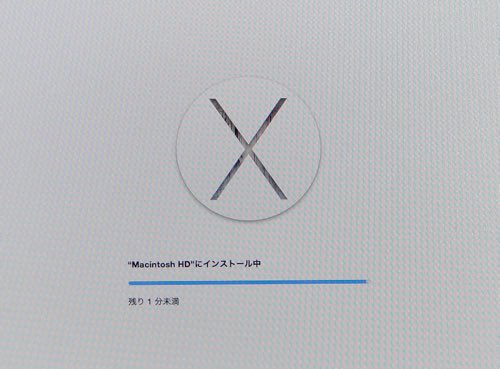
※セーフブート後にYosemiteのインストールは可能になった!
これで、これまでの環境はそのままでOSのみ新しいYosemiteにしたわけで、インターフェースは些か違うにしても戸惑うほどではなく早速3時間ほど実際に使ってみたが快調だった。しかしそれはより深刻なトラブルを引き起こす前の喜びでしかなかった...(笑)。なぜならその後、何だったか...ウィンドウを閉じた瞬間にレインボーマークが回り始めた。すべてのオペレーションができず、強制終了をキーボードから指示しようとするがそれもダメ...。少し時間を置けば直るかと念のため20分程放っておいたがレインボーマークは回っている。仕方なく電源を切るしかなくなった。
問題はその後、マシンが起動しなくなってしまったことだった...。プログレスバーが少し進んだかに見えるがそこから一歩も進まなくなった。
再度セーフブートを実行してみたが今度はセーブブートでも起動しない。これはもう安心して使うにはクリーンインストールするしかないと覚悟を決めた。しかしその前にひとつだけやってみるべきことがあるのを思い出す。それは数時間の間、Yosemiteの環境でTime Machineバックアップを取っていたことでもあり、そのTime Machineからの復元をやってみようと思った。
ところでFusion Drive の復旧はそれまでのものとは些か違う。まずはMacの電源が入っている場合は電源を切り、電源ボタンをもう一度押し起動音が聞こえたら「command + option + R」キーを押し続ける。そして地球儀アイコンとプログレスバーが表示されたらキーを離す。
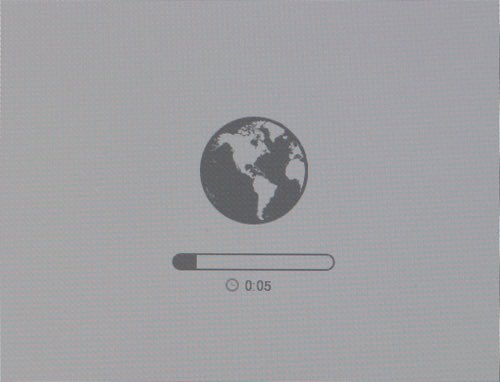
※リカバリーモードで起動
無事に OS Xユーティリティの起動が済んだら「Time Machine バックアップから復元」を実行することになる。勿論Time Machineとして使っていた外付けハードディスクを接続し認識したら作業を実行するだけだ。
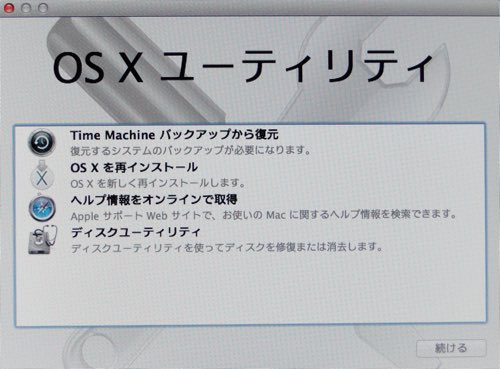
※OS Xユーティリティの起動。「Time Machine バックアップから復元」を実行
本来はこうしたリカバリーのためのTime Machineなのだが、結論を急げばどうやら状況はより深刻になったようで巧く行かず、再起動するとモニタにはこれまで見たことのない駐車禁止のアイコンが表示されているではないか...嗚呼。
これはやはり思い切ってハードディスクを一端消去し、OSをクリーンインストールの上でTime Machineからアプリケーションやデータならびに環境を復元するしかないと決断...。
再び「command + option + R」でインターネット復元モードにするが、まずは前記したOS Xユーティリティ起動後に「ディスクユーティリティ」を起動してハードディスクを消去する。その後にOS Xユーティリティ画面に戻って「OS Xを再インストール」を実行する。ただし私のiMacはLate 2012のマシンであり、ここでいきなり最新OSのYosemiteをインストールすることはできない。まずはMountain Lionをインストールした上で、最新OSのYosemiteにアップデートするという段階を追わないとならない。実に時間がかかり面倒だがこればかりは仕方がない。
結果はYosemiteへのアップデート、そしてTime Machineからの情報の転送に至るまでが無事に終了し、Yosemiteでの起動後にメールデータの読み込みを行うだけで従来の環境、すなわちSafariのブックマーク情報やメーラーのアカウント情報などをそのまま継承することができた。また常用していたアプリケーションのほとんども一部アップデートを実行したものの利用可能だった。
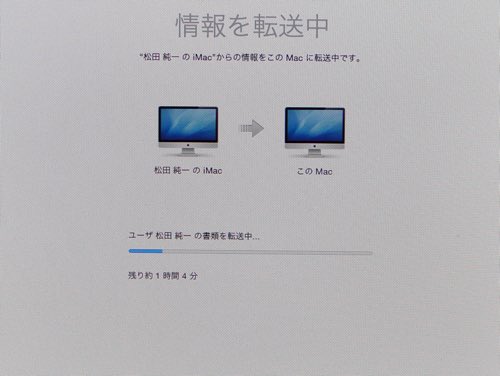
※Yosemiteへのアップデートが完了後、Time Machineからアプリや情報を転送
今回のトラブルはかなり深刻な状況だったが、落ち着いて対処できたのにはいくつかの背景があった。ひとつはApple Careに加入しているので最悪でも無償で頼ることができること、そして外付けのSSDに直前のシステム全部をクローンとして作り起動を確認しておいたことだ。ちなみにこのクローンの作成にはTechTool Pro 7を使った。
さらにThunderbolt 仕様の外付けハードディスクにTime Machineバックアップを取っていたことで転送時間も比較的スムーズだったしこれまでのデータを完全に失うことはないと確信していたからでもある。それに幸いトラブルの発症が金曜日の夜半であり、修復に土日を使えたことも不幸中の幸いだった。
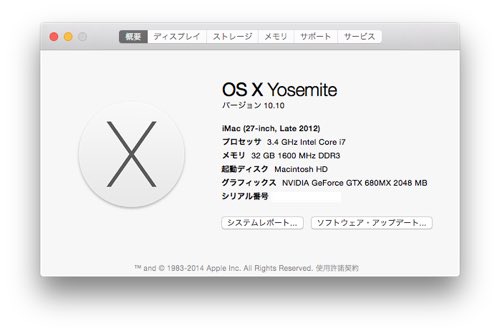
※無事 iMac 27インチ Late 2012をYosemiteへアップデート完了!
その後は今のところ...基本的に快調である。ただしWI-FIが時に切れる、ネットワークが遅くなるといった周知の問題にも遭遇しているが、最終的にOSはクリーンインストールとなったために問題は少ないことを願う。まあ、ひとつひとつ問題を潰していく過程で知り得ることもあるからイライラしないで先に進みたいと思っている。
思えばMac OSの時代から新しいOSバージョンにアップデートする毎に軽度か重度かはともかく何らかのトラブルに巻き込まれてきたような気がする。
正確に記録を残してきたわけではないのであやふやな記憶も混じるが、ユーザーにとって新OSへの移行は期待と楽しみは当然としてもかなりのリスクを伴う作業なのは昔も今も変わらない...。
さて今回のトラブルだが、Mountain Lion...すなわちMac OS X 10.8 がインストールされている iMac 27” を最新OSであるMac OS X 10.10 Yosemiteへアップデートしようとする試みで遭遇した。いろいろと私なりに調べた結果、今回はアップデートに値すると判断しての実行であった。
幾多の例で今回も何らかのトラブルに見舞われるであろうことを予測して(笑)、まずは現行のOS環境すべてを外付けのSSDボリュームにクローンとしてバックアップを作成した。それとは別にこれまでTime Machineもトラブルなくそれなりのバックアップは取っている。ただし万一の場合、OSのバージョンはともかく内蔵ハードディスクからの起動ができない場合に外付けのハードディスクからの起動は問題解決に不可欠だと肌で感じているのでまずは万全を期しての準備である。
バックアップの準備が整ったところでアップデートを開始した。無論1番簡便な方法、すなわちOSの上書きである。現行のコンテンツや環境はそのままにOSのみMountain LionをYosemiteにするという方法だ。
やり方も難しい事はなくMac App Storeにある無料のYosemiteをダウンロードし、アプリケーションフォルダ内にダウンロードされたアイコンを起動するだけだ。後は指示にしたがうだけでアップデートは完了する...。というはずだが、今回も簡単にアップデートを許してくれなかった。
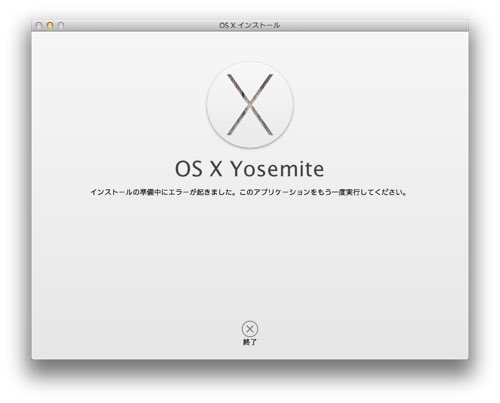
※Yosemiteのインストールを実行するとエラーメッセージが出て先に進めない
アップデートをスタートするとしばらくして「インストールの準備中にエラーが起きました。このアプリケーションをもう一度実行してください。」というメッセージが出て先に進めない。指示に従い再度Yosemiteのインストーラーを起動するも変化はなかった。
この時点で念のためと「ディスク・ユーティリティー」でドライブの修復やアクセス権の修復を試みたがやはりダメだった。
内蔵ハードディスクを消去しクリーンインスールしなければダメかな...という最後の手段がちらつくが、ここで事を複雑にする前にApple Careのサポートに電話してみた。
電話口に出た担当者は状況を聞いた上で気の毒そうに...ではあるがクリーンインストールを勧める。確かにそのアドバイスは間違いではないがそれは最後の手段でありたいし他に何か簡便な可能性はないかと食い下がるとスペシャリストに確認してみるからという。数分待った後に巧く行くかは不明だが...と断った上でセーフブートした上でインストールを試みて欲しいというアドバイスをもらった。なるほど、それはやってみる価値があると思いサポートへの電話を切った上で実行してみた。
セーブブートとは起動音がした直後にShiftキーを押し続ける起動方法だ。アップルロゴとプログレスバーが表示されたら、Shift キーを離してよい。これでディレクトリの問題の修復を試み、かつフォントキャッシュなどが捨てられ、必要最低限のシステムで起動する。要するにユーザーが入れた多くのトラブルの元になり得る要素を使わないでマシンを起動するわけだ。
さて肝心のMacだが、セーブブート後に再度Yosemiteのインストールを試みたところ、何と巧くいったようで時間はかかったものの無事に起動した!
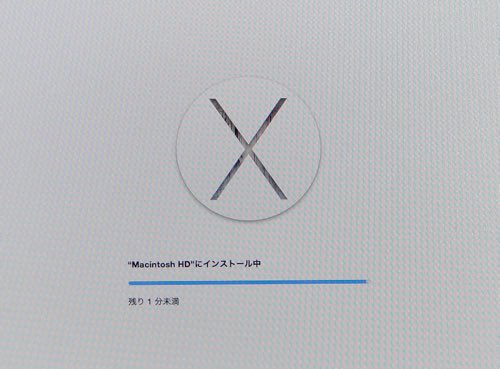
※セーフブート後にYosemiteのインストールは可能になった!
これで、これまでの環境はそのままでOSのみ新しいYosemiteにしたわけで、インターフェースは些か違うにしても戸惑うほどではなく早速3時間ほど実際に使ってみたが快調だった。しかしそれはより深刻なトラブルを引き起こす前の喜びでしかなかった...(笑)。なぜならその後、何だったか...ウィンドウを閉じた瞬間にレインボーマークが回り始めた。すべてのオペレーションができず、強制終了をキーボードから指示しようとするがそれもダメ...。少し時間を置けば直るかと念のため20分程放っておいたがレインボーマークは回っている。仕方なく電源を切るしかなくなった。
問題はその後、マシンが起動しなくなってしまったことだった...。プログレスバーが少し進んだかに見えるがそこから一歩も進まなくなった。
再度セーフブートを実行してみたが今度はセーブブートでも起動しない。これはもう安心して使うにはクリーンインストールするしかないと覚悟を決めた。しかしその前にひとつだけやってみるべきことがあるのを思い出す。それは数時間の間、Yosemiteの環境でTime Machineバックアップを取っていたことでもあり、そのTime Machineからの復元をやってみようと思った。
ところでFusion Drive の復旧はそれまでのものとは些か違う。まずはMacの電源が入っている場合は電源を切り、電源ボタンをもう一度押し起動音が聞こえたら「command + option + R」キーを押し続ける。そして地球儀アイコンとプログレスバーが表示されたらキーを離す。
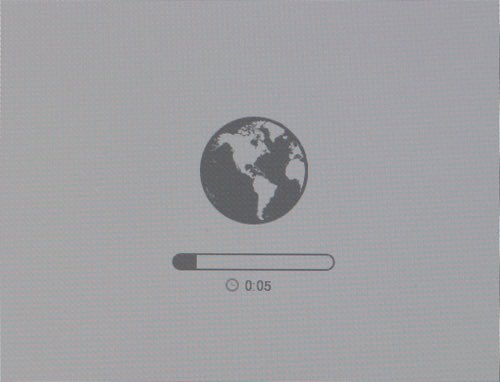
※リカバリーモードで起動
無事に OS Xユーティリティの起動が済んだら「Time Machine バックアップから復元」を実行することになる。勿論Time Machineとして使っていた外付けハードディスクを接続し認識したら作業を実行するだけだ。
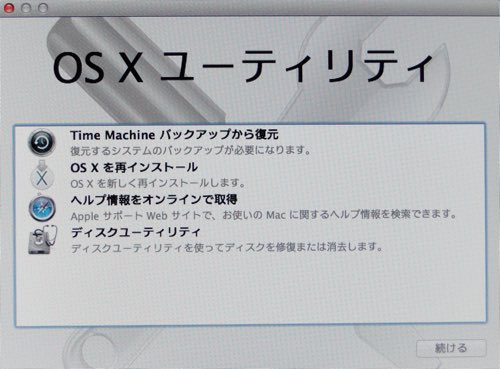
※OS Xユーティリティの起動。「Time Machine バックアップから復元」を実行
本来はこうしたリカバリーのためのTime Machineなのだが、結論を急げばどうやら状況はより深刻になったようで巧く行かず、再起動するとモニタにはこれまで見たことのない駐車禁止のアイコンが表示されているではないか...嗚呼。
これはやはり思い切ってハードディスクを一端消去し、OSをクリーンインストールの上でTime Machineからアプリケーションやデータならびに環境を復元するしかないと決断...。
再び「command + option + R」でインターネット復元モードにするが、まずは前記したOS Xユーティリティ起動後に「ディスクユーティリティ」を起動してハードディスクを消去する。その後にOS Xユーティリティ画面に戻って「OS Xを再インストール」を実行する。ただし私のiMacはLate 2012のマシンであり、ここでいきなり最新OSのYosemiteをインストールすることはできない。まずはMountain Lionをインストールした上で、最新OSのYosemiteにアップデートするという段階を追わないとならない。実に時間がかかり面倒だがこればかりは仕方がない。
結果はYosemiteへのアップデート、そしてTime Machineからの情報の転送に至るまでが無事に終了し、Yosemiteでの起動後にメールデータの読み込みを行うだけで従来の環境、すなわちSafariのブックマーク情報やメーラーのアカウント情報などをそのまま継承することができた。また常用していたアプリケーションのほとんども一部アップデートを実行したものの利用可能だった。
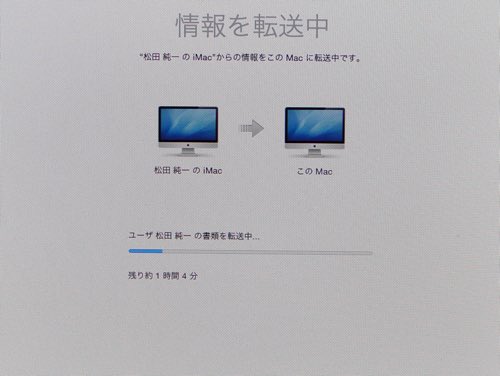
※Yosemiteへのアップデートが完了後、Time Machineからアプリや情報を転送
今回のトラブルはかなり深刻な状況だったが、落ち着いて対処できたのにはいくつかの背景があった。ひとつはApple Careに加入しているので最悪でも無償で頼ることができること、そして外付けのSSDに直前のシステム全部をクローンとして作り起動を確認しておいたことだ。ちなみにこのクローンの作成にはTechTool Pro 7を使った。
さらにThunderbolt 仕様の外付けハードディスクにTime Machineバックアップを取っていたことで転送時間も比較的スムーズだったしこれまでのデータを完全に失うことはないと確信していたからでもある。それに幸いトラブルの発症が金曜日の夜半であり、修復に土日を使えたことも不幸中の幸いだった。
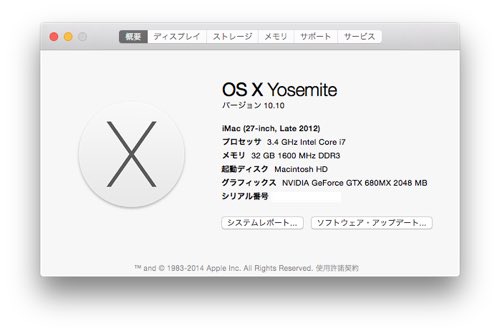
※無事 iMac 27インチ Late 2012をYosemiteへアップデート完了!
その後は今のところ...基本的に快調である。ただしWI-FIが時に切れる、ネットワークが遅くなるといった周知の問題にも遭遇しているが、最終的にOSはクリーンインストールとなったために問題は少ないことを願う。まあ、ひとつひとつ問題を潰していく過程で知り得ることもあるからイライラしないで先に進みたいと思っている。
- 関連記事
-
- スティーブ・ウォズニアックの発言が変だ!? (2014/12/10)
- Altair8800によるテストプログラミング例の紹介 (2014/12/08)
- Altair8800 Cloneに思いを寄せて〜 Altair8800 って、どんなコンピュータなのか? (2014/11/21)
- 撮影小物として木製ハンドモデルを手に入れた... (2014/11/14)
- 私にとっての "最後のコンピュータ" とは? (2014/11/12)
- Yosemiteへのアップデートで生じたトラブルの覚書 (2014/11/10)
- Apple 1、9700万円で落札というニュースに接して... (2014/11/07)
- アップルはシンプルさを失ったのか? (2014/10/27)
- ジョブズ学入門講座「成功の秘密」【8】〜 自分の意見、考えに固執しない清さ (2014/10/20)
- スティーブ・ジョブズの成長過程に大きな影響を与えたPIXARを再評価しよう (2014/10/13)
- ジョブズ学入門講座「成功の秘密」【7】〜 孤高の人 (2014/10/03)